楽天モバイル UN-LIMIT の通話アプリ「楽天Link(リンク)」ですが、このアプリで着信してもスマートウォッチに通知が表示されません。
iOS版は標準の電話アプリに着信が来るように仕様が変更されたみたいですが、Android版は楽天Linkのアプリで着信するので、スマートウォッチで着信に気づけないままです。
電話が切れた後に「不在着信」の通知がスマートウォッチに表示されますが、それを見て電話がかかってきていたことに気づいたりします…。(これだと、スマートウォッチを使っている意味があまり無い。)
今回、「Tasker」というAndroidアプリを使って、楽天Linkに着信したときにスマートウォッチに通知が表示されるようにしてみました。
使用しているスマートウォッチによって動きが変わるかもしれませんので、参考までにご覧ください。
ちなみに「Tasker」は、Google Playストアで配布されている有料のアプリです。
(アプリ開発者のサイトには 7日間無料で使える体験版のapk配布もあるようですが、自己責任で。)

「Tasker」を使って、楽天リンクへの着信をスマートウォッチに通知する
タスクを作成
まず、タスクを作成します。
今回は「通知(楽天Linkで着信中)」という名前で作成しました。

「通知を出す」アクションを追加
楽天Linkの代わりに、Taskerから「楽天Linkで着信中」という通知を出すように「通知を出す」アクションを追加します。




私が使っているスマートウォッチ(Amazfit GTS 2 mini)では、「文字」に入力した文字列が表示されるようになっていました。
もしかしたら、スマートウォッチによっては「タイトル」が通知されるものもあるかもしれません。(このあたりは、適宜修正する必要があります。)
「通知取り消し」アクションを追加
スマートウォッチに通知された後、スマートフォン上の通知は不要になるので、「通知取り消し」のアクションを追加します。
(通知を取り消さないと、スマホ上に「楽天Linkで着信中」という通知が残ったままになってしまいます。)



タスクの動作確認
作成したタスクは、こんな感じになります。

画面左下にある「再生ボタン」を押して、スマートウォッチに通知が表示されるかどうか、スマホ上に通知が残っていないかを確認します。
もちろん、Taskerからの通知をスマートウォッチに通知できるようにしておく必要があります。(通知が来ない場合は、スマートウォッチのアプリを確認してみてください。)
プロファイルを作成
楽天Linkへの着信があったときに、先ほど作ったタスクを実行するためのプロファイルを作成します。
プロファイル画面の作成ボタンを押して「イベント」を選択します。

楽天Linkの通知を検知するイベント



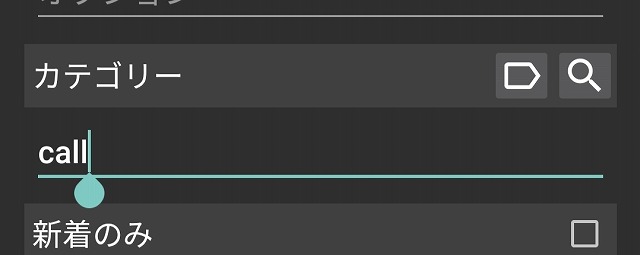
(虫眼鏡ボタンから「通話」を選択してもOK)

画面右上のチェックマークを押して、変更を適用したら完了です。
動作確認
他の電話から「楽天Link」の番号にかけてみて、スマートウォッチに通知が表示されるか確認します。

ちなみに、私が使っているスマートウォッチは「Amazfit GTS 2 mini」です。
GTS 2 miniは、Amazfitシリーズの中では比較的安価なモデルですが、血中酸素濃度(SpO2)も測定でき、最新のファームウェアでAlexaにも対応しているおすすめのスマートウォッチです。
まとめ
今回は「Tasker」というアプリを使って、楽天Linkへの着信をスマートウォッチに通知する設定をしました。
さらに…
Tasker Notification Listenerというプラグインを利用すれば、誰からかかってきたのかを通知内に表示することもできます。
また、Taskerと同じようなアプリ「MacroDroid」でも同様のことができます。(こちらは制限付きですが、無料で利用できます。)
楽天モバイルについて
先日、メインの番号を楽天モバイルに変えてから、楽天Linkへの着信がスマートウォッチに通知されず困っていました…。
電話が切れた後に「不在着信」の通知だけがスマートウォッチに出ていましたが、Taskerを使うことで、着信通知をスマートウォッチに出せるようになりました!
楽天モバイルは、1GBまで無料(楽天Linkを使えば、SMSや通話も無料)なので、Wi-Fi環境でモバイルデータ通信をあまり使わない方などにはおすすめです。
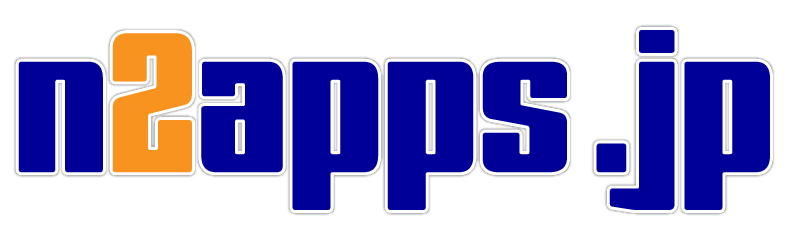


コメント